Windows 7 ошибка 1049: Проблема BlueScreen: Код языка 1049
Содержание
Синий экран: код языка 1049
Сегодня мы рассмотрим:
- 1 Синий экран «код языка 1049»: причины появления
- 1.1 Неисправные драйверы
- 1.2 Проверка комплектующих ПК на работоспособность
- 1.3 Последствия разгона ОС
- 1.4 Ошибки ОЗУ
- 1.5 Приложение инициализирует ошибку «код языка 1049»
- 2 Итог
Каждый день, при работе с операционной системой Windows, абсолютно любой пользователь ПК имеет вероятность столкнуться с ошибкой системного характера, которая может быть вызвана чем угодно: неисправностью рабочих компонентов, ошибками в файлах операционной системы, вирусным ПО и прочим.
Одной из таких ошибок является ситуация, когда на мониторе появляется синий экран: «код языка 1049», как исправить который знают не многие. Сегодняшнюю тему мы как раз посвятили этой проблеме, и сейчас вы узнаете, как исправить синий экран с кодом ошибки 1049.
Синий экран «код языка 1049»: причины появления
Возможных вариантов, почему вы видите синий экран 1049, достаточно. Это может произойти по таким причинам:
Это может произойти по таким причинам:
- полное отсутствие или устаревшая версия необходимых драйверов;
- перегрев комплектующих компьютера: материнская плата, винчестер, видеокарта, процессор, прочее;
- последствия попыток разгона видеоплаты или центрального процессора;
- неполадки в оперативной памяти ПК.
Давайте по порядку пройдемся по этим неисправностям, чтобы вы знали, как исправить синий экран: код языка 1049.
Неисправные драйверы
Первое и самое простое, что вы можете попробовать сделать – это удалить «битые» и переустановить драйверы их заново.
Узнать, какой из драйверов вышел из строя – очень просто:
- Откройте «Диспетчер устройств» (находится по пути: кнопка «Пуск» – «Панель управления»).
- Прокликивая каждую категорию, найдите драйверы, которые имеют желтый значок (это значит, что они не рабочие в данный момент).
- Кликните по нерабочему драйверу правой кнопкой мыши и нажмите «Удалить».

Сделав так со всеми драйверами, вам нужно будет установить их обратно. Конечно, запоминать название и версию каждого – не самый лучший вариант. Поэтому мы вам рекомендуем воспользоваться специальным программным обеспечением DriverPack Solution, которое просканирует вашу операционную систему и автоматически установит или обновит нужные драйверы.
После выполнения этих действий с большой вероятностью синий экран «код языка 1049» вам удастся исправить.
Проверка комплектующих ПК на работоспособность
Проверить рабочие элементы на работоспособность очень легко. Для этого проведите несколько действий для сбора информации о вашем «железе»:
- если во время или после работы компьютера вы чувствуете запах горечи из-под системного блока – взгляните туда самостоятельно, чтобы узнать состояние компонентов;
- скачайте и установите утилиту CPUID HVMonitor, оставьте компьютер включенным и спустя 20-30 минут активной работы ПК запустите это приложение – оно вам покажет температуру всех аппаратных составляющих вашего компьютера.

В случае после проверки температуры выяснилось, что проблема была всё-таки в этом, то поможет вам синий экран «код языка 1049» исправить покупка новых деталей и замена ими старых.
Последствия разгона ОС
Разгон операционной системы – дело очень деликатное и один неверный шаг может привести к тому, что вскоре вы увидите, как ваш компьютер начинает показывать различные ошибки, одной из которых может быть синий экран: код языка 1049. Выходом из этой ситуации может быть откат всех настроек разгона к тем, чтобы были указаны по умолчанию.
Одним из самых стабильных и безопасных вариантов как это сделать, может быть сброс настроек операционной системы через BIOS. Для этого достаточно зайти в главное мню БИОС и сбросить все настройки. Даже если вы использовали дополнительный софт для разгона, а не пользовались только БИОСом, это должно помочь.
Ошибки ОЗУ
Оперативная память (или ОЗУ) – это память на компьютере, которая используется для временного хранения файлов в целях работы программного обеспечения.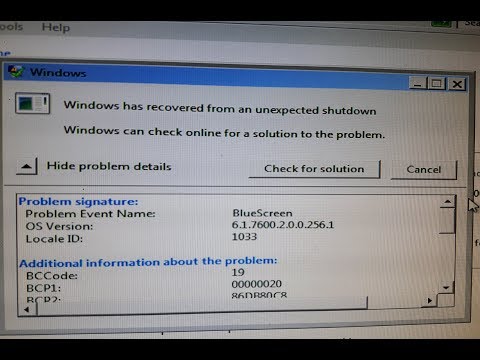 Другими словами: ошибки в работе ОЗУ или физические повреждения планках с этой памятью обязательно негативно скажутся на работе системы компьютера (в том числе, это с большой вероятностью вызовет синий экран: код языка 1049).
Другими словами: ошибки в работе ОЗУ или физические повреждения планках с этой памятью обязательно негативно скажутся на работе системы компьютера (в том числе, это с большой вероятностью вызовет синий экран: код языка 1049).
Проверить ОЗУ очень легко:
- тщательно осмотрите планки ОЗУ на наличие поврежденных деталей;
- откройте свойства компьютера и убедитесь, что отображаемое количество оперативной памяти соответствует реальности;
- проверьте оперативную память на наличие системных ошибок.
Когда вы сделаете всё это, проверьте, появляется ли сейчас синий экран «код 1049».
Приложение инициализирует ошибку «код языка 1049»
Бывают частые случаи, когда синий экран «код языка 1049» появляется сразу же после запуска какого-нибудь приложения (особенно, если оно скачано не официальным способом). Здесь средство борьбы очень простое: закрываете программу и полностью её удаляете из компьютера.
Чтобы удалить все следы удаленного приложения, можете воспользоваться утилитой CCleaner или Clean Master.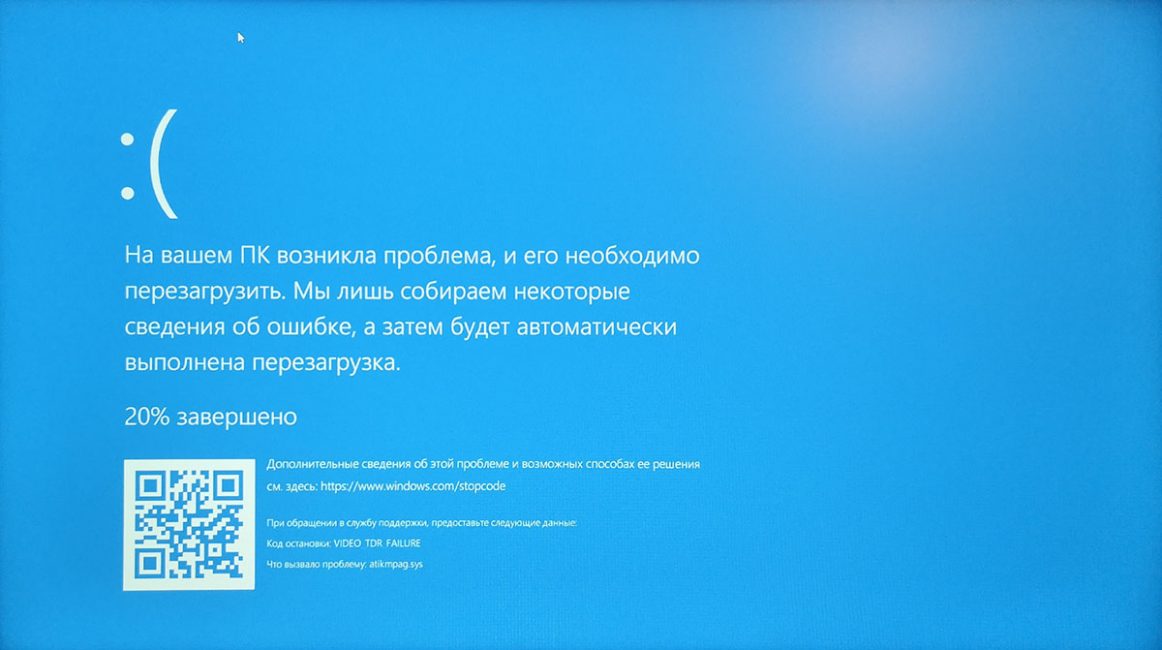
Итог
Только что мы рассказали вам о самых действенных способах борьбы с синим экраном «код языка 1049», как исправить который вы теперь должны знать и уметь. Если же вы сомневаетесь в своих способностях решить эту проблему, то можете отнести свой компьютер с этой ошибкой в сервисный центр, где специалисты, не вредя вашему ПК, с большой вероятностью исправят проблему.
Как исправить ошибку «APPCRASH» в Windows 7
Содержание
- Причины «APPCRASH» и способы устранения ошибки
- Способ 1: Установка необходимых компонентов
- Способ 2: Отключение службы
- Способ 3: Проверка на целостность системных файлов Windows
- Способ 4: Решение проблем совместимости
- Способ 5: Обновление драйверов
- Способ 6: Устранение кириллических символов из пути к папке с программой
- Способ 7: Чистка реестра
- Способ 8: Отключение DEP
- Способ 9: Отключение антивируса
- Вопросы и ответы
Одной и ошибок, с которой могут встретиться юзеры Windows 7 при старте или установке программ, является «Имя события проблемы APPCRASH».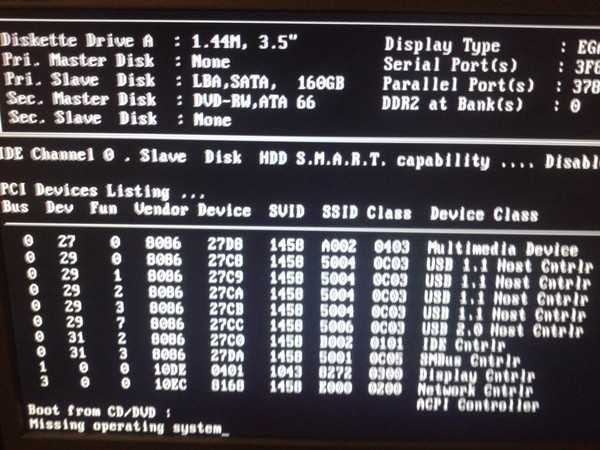 Часто она возникает при использовании игр и иных «тяжелых» приложений. Давайте выясним причины и способы устранения указанной неполадки компьютера.
Часто она возникает при использовании игр и иных «тяжелых» приложений. Давайте выясним причины и способы устранения указанной неполадки компьютера.
Непосредственные первопричины возникновения «APPCRASH» могут быть различными, но всех их связывает то, что данная ошибка возникает в том случае, когда мощность или характеристики аппаратных либо программных компонентов компьютера не соответствуют необходимому минимуму для запуска определенного приложения. Именно поэтому указанная ошибка чаще всего возникает при активации приложений с высокими требованиями к системе.
В некоторых случаях проблему можно устранить, только заменив аппаратные компоненты компьютера (процессор, ОЗУ и т.д.), характеристики которых ниже минимальных требований приложения. Но зачастую исправить ситуацию можно и без таких радикальных действий, просто установив необходимый программный компонент, настроив правильно систему, сняв лишнюю нагрузку или выполнив другие манипуляции внутри ОС. Именно подобные способы решения указанной проблемы и будут рассмотрены в данной статье.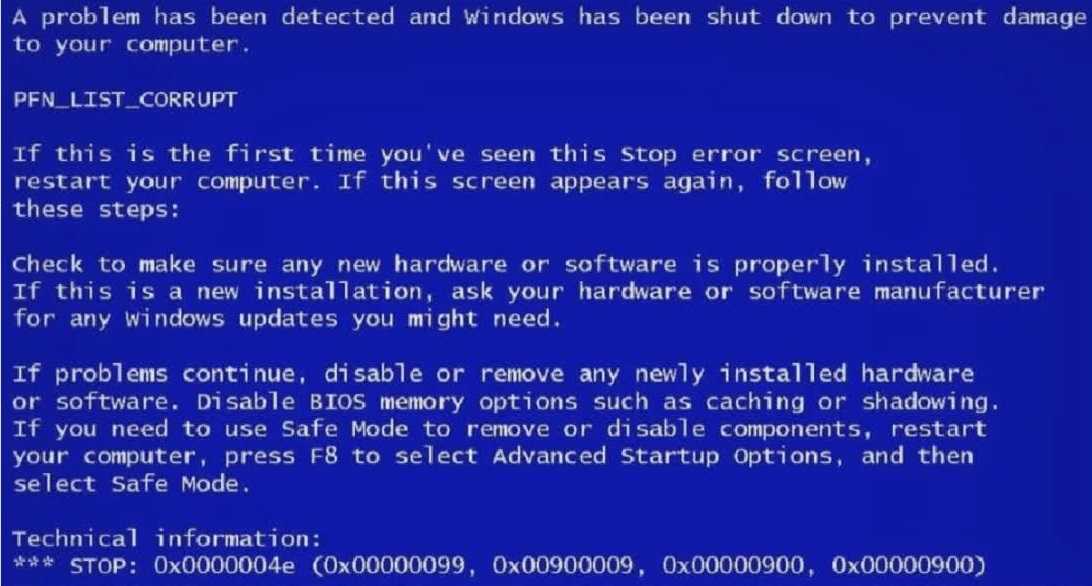
Способ 1: Установка необходимых компонентов
Довольно часто ошибка «APPCRASH» возникает по той причине, что на компьютере не установлены некоторые компоненты Microsoft, необходимые для запуска определенного приложения. Чаще всего к возникновению указанной проблемы приводит отсутствие актуальных версий следующих компонентов:
- DirectX
- NET framework
- Visual C++2013 redist
- XNA Framework
Перейдите по ссылкам в перечне и установите необходимые компоненты на ПК, придерживаясь тех рекомендаций, которые даёт «Мастер установки» во время процедуры инсталляции.
Перед скачиванием «Visual C++2013 redist» нужно будет на сайте Microsoft выбрать ваш тип операционной системы (32 или 64 бита), соответственно установив галочку около варианта «vcredist_x86.exe» или «vcredist_x64.exe».
После установки каждого компонента перезагружайте компьютер и проверяйте, как запускается проблемное приложение.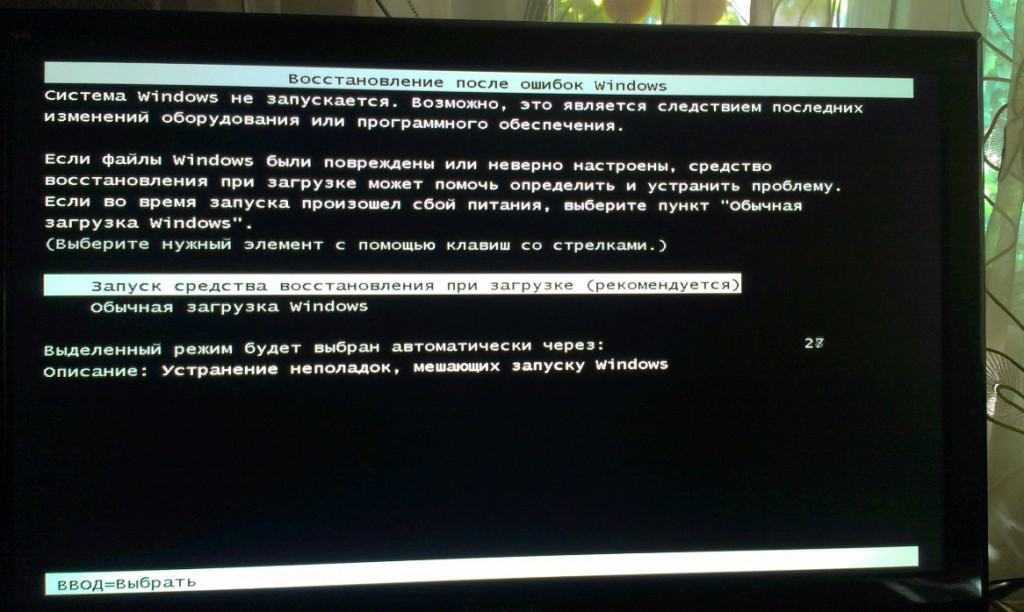 Для удобства мы расположили ссылки на скачивание по мере убывания частоты возникновения «APPCRASH» из-за отсутствия конкретного элемента. То есть чаще всего проблема возникает из-за отсутствия на ПК последней версии DirectX.
Для удобства мы расположили ссылки на скачивание по мере убывания частоты возникновения «APPCRASH» из-за отсутствия конкретного элемента. То есть чаще всего проблема возникает из-за отсутствия на ПК последней версии DirectX.
Способ 2: Отключение службы
«APPCRASH» может возникать при старте некоторых приложений, если включена служба «Инструментарий управления Windows». В этом случае указанную службу необходимо деактивировать.
- Жмите «Пуск» и переходите в «Панель управления».
- Жмите «Система и безопасность».
- Ищите раздел «Администрирование» и заходите в него.
- В окне «Администрирование» открывается перечень различных инструментов Windows. Следует найти пункт «Службы» и перейти по указанной надписи.
- Запускается «Диспетчер служб». Для того чтобы сделать легче поиск необходимого компонента, постройте все элементы перечня согласно алфавиту. Для этого нажимайте по названию столбца «Имя».
 Отыскав в списке название «Инструментарий управления Windows», обратите внимание на состояние данной службы. Если напротив неё в столбце «Состояние» установлен атрибут «Работает», то следует отключить указанный компонент. Для этого дважды щелкните по названию элемента.
Отыскав в списке название «Инструментарий управления Windows», обратите внимание на состояние данной службы. Если напротив неё в столбце «Состояние» установлен атрибут «Работает», то следует отключить указанный компонент. Для этого дважды щелкните по названию элемента. - Открывается окошко свойств службы. Щелкайте по полю «Тип запуска». В появившемся перечне выберите вариант «Отключена». Затем кликните «Приостановить», «Применить» и «OK».
- Выполняется возврат в «Диспетчер служб». Как видим, теперь напротив наименования «Инструментарий управления Windows» атрибут «Работает» отсутствует, а вместо него будет расположен атрибут «Приостановка». Перезагружайте компьютер и пробуйте запустить проблемное приложение заново.
Способ 3: Проверка на целостность системных файлов Windows
Одной из причин возникновения «APPCRASH» может быть повреждение целостности системных файлов Виндовс.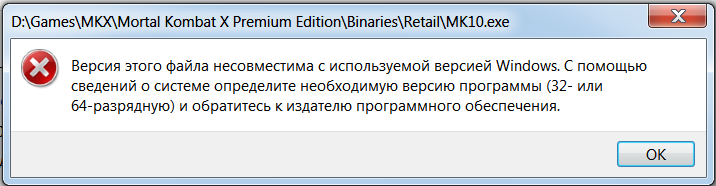 Тогда необходимо просканировать систему встроенной утилитой «SFC» на наличие указанной выше проблемы и при необходимости исправить её.
Тогда необходимо просканировать систему встроенной утилитой «SFC» на наличие указанной выше проблемы и при необходимости исправить её.
- Если у вас есть установочный диск Windows 7 с тем экземпляром ОС, который установлен на вашем компьютере, то перед началом процедуры обязательно вставьте его в дисковод. Это позволит не только обнаружить нарушение целостности системных файлов, но и исправить ошибки в случае их выявления.
- Далее щелкайте «Пуск». Переходите по надписи «Все программы».
- Заходите в папку «Стандартные».
- Найдите пункт «Командная строка» и произведите правой кнопкой мыши (ПКМ) щелчок по ней. Из перечня остановите выбор на «Запуск от имени администратора».
- Открывается интерфейс «Командной строки». Занесите такое выражение:
sfc /scannowЩелкайте Enter.
- Запускается утилита «SFC», которая производит сканирование системных файлов на предмет их целостности и наличия ошибок.
 Прогресс хода данной операции отображается тут же в окне «Командной строки» в процентном отношении к общему объему задачи.
Прогресс хода данной операции отображается тут же в окне «Командной строки» в процентном отношении к общему объему задачи. - После завершения операции в «Командной строке» появляется либо сообщение о том, что нарушения целостности системных файлов не обнаружено, либо информация об ошибках с их подробной расшифровкой. В случае если вы предварительно вставили установочный диск с ОС в дисковод, то все неполадки при обнаружении будут автоматически исправлены. Обязательно после этого перезагрузите компьютер.
Имеются и другие способы проверки целостности системных файлов, которые рассмотрены в отдельном уроке.
Урок: Проверка целостности системных файлов в Виндовс 7
Способ 4: Решение проблем совместимости
Иногда ошибка «APPCRASH» может образовываться из-за проблем совместимости, то есть, попросту говоря, если запускаемая программа не подходит к версии вашей операционной системы. Если для запуска проблемного приложения требуется более новая версия ОС, например, Windows 8.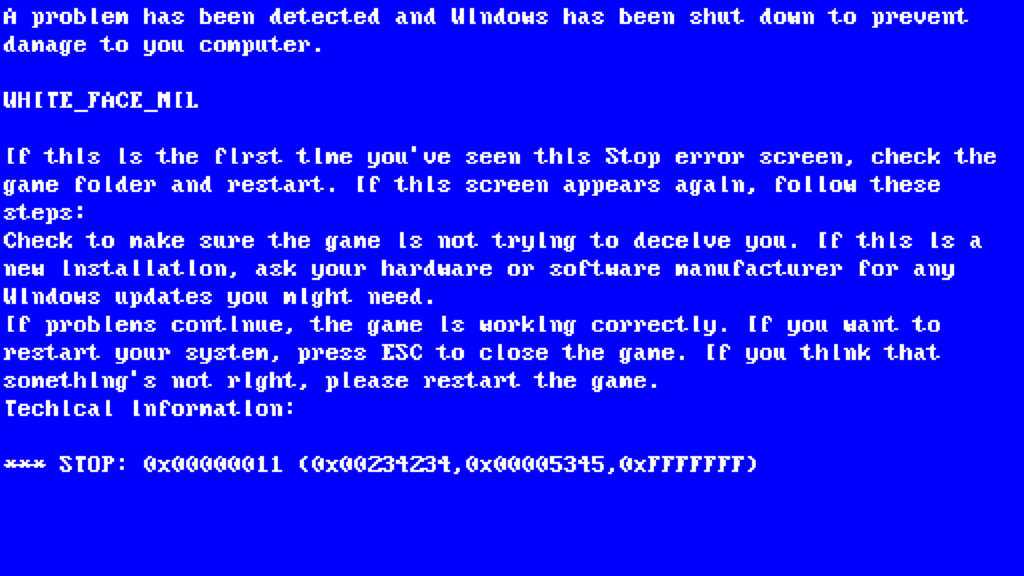 1 или Windows 10, то тут ничего поделать нельзя. Для того чтобы произвести запуск, придется устанавливать либо необходимый тип ОС, либо хотя бы её эмулятор. Но если приложение предназначено для более ранних операционных систем и поэтому конфликтует с «семеркой», то проблему исправить довольно просто.
1 или Windows 10, то тут ничего поделать нельзя. Для того чтобы произвести запуск, придется устанавливать либо необходимый тип ОС, либо хотя бы её эмулятор. Но если приложение предназначено для более ранних операционных систем и поэтому конфликтует с «семеркой», то проблему исправить довольно просто.
- Откройте «Проводник» в той директории, где расположен исполняемый файл проблемного приложения. Щелкайте по нему ПКМ и выберите «Свойства».
- Открывается окошко свойств файла. Перемещайтесь в раздел «Совместимость».
- В блоке «Режим совместимости» установите пометку около позиции «Запустить программу в режиме совместимости…». Из раскрывающегося списка, который после этого станет активным, выберите нужную версию ОС совместимой с запускаемым приложением. В большинстве случаев при подобных ошибках следует выбрать пункт «Windows XP (пакет обновления 3)». Также установите флажок напротив пункта «Выполнять эту программу от имени администратора».
 Затем жмите «Применить» и «OK».
Затем жмите «Применить» и «OK». - Теперь можете запускать приложение стандартным методом путем двойного клика по его исполняемому файлу левой кнопкой мышки.
Способ 5: Обновление драйверов
Одной из причин «APPCRASH» может быть тот факт, что на ПК установлены устаревшие драйвера видеокарты или, что бывает значительно реже, звуковой карты. Тогда нужно обновить соответствующие компоненты.
- Переходите в раздел «Панели управления», который называется «Система и безопасность». Алгоритм этого перехода был описан при рассмотрении Способа 2. Далее щелкайте по надписи «Диспетчер устройств».
- Запускается интерфейс «Диспетчера устройств». Щелкните «Видеоадаптеры».
- Открывается список подключенных к компьютеру видеокарт. Щелкните ПКМ по имени элемента и выбирайте из списка «Обновить драйверы…».
- Открывается окошко обновления. Щелкайте по позиции «Автоматический поиск драйверов…».

- После этого будет выполнена процедура обновления драйверов. Если таким способом не получится произвести обновление, то перейдите на официальный сайт производителя вашей видеокарты, скачайте драйвер оттуда и запустите его. Подобную процедуру нужно проделать с каждым устройством, которое отобразилось в «Диспетчере» в блоке «Видеоадаптеры». После установки не забывайте перезагружать ПК.
Аналогичным образом обновляются и драйвера звуковой карты. Только для этого нужно перейти в раздел «Звуковые, видео и игровые устройства» и поочередно произвести обновление каждого объекта данной группы.
Если же вы не считаете себя довольно опытным пользователем, чтобы производить обновления драйверов подобным способом, то для выполнения указанной процедуры можно воспользоваться специализированным программным обеспечением — DriverPack Solution. Данное приложение просканирует ваш компьютер на предмет наличия устаревших драйверов и предложит установить их последние версии.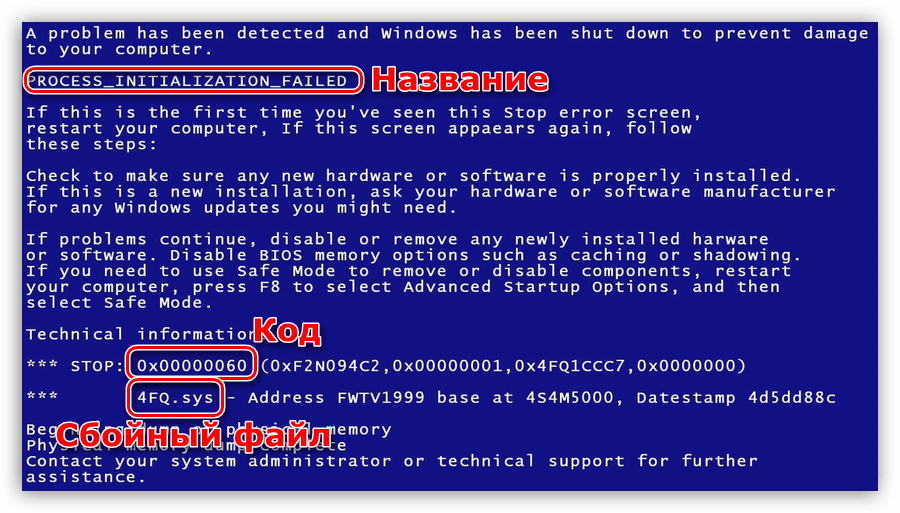 В этом случае вы не только облегчите задачу, но и избавите себя от необходимости искать в «Диспетчере устройств» конкретный элемент, который требует обновления. Программа все это сделает автоматически.
В этом случае вы не только облегчите задачу, но и избавите себя от необходимости искать в «Диспетчере устройств» конкретный элемент, который требует обновления. Программа все это сделает автоматически.
Урок: Обновление драйверов на ПК с помощью DriverPack Solution
Способ 6: Устранение кириллических символов из пути к папке с программой
Иногда случается, что причиной ошибки «APPCRASH» является попытка установки программы в директорию, путь к которой содержит символы, не включенные в латинский алфавит. У нас, например, часто названия каталогов пользователи записывают кириллицей, но не все объекты, помещенные в такой каталог, могут корректно работать. В этом случае необходимо их переустановить в папку, путь к которой не содержит кириллических знаков или символов другого алфавита, отличного от латинского.
- Если вы уже установили программу, но она некорректно работает, выдавая ошибку «APPCRASH», то деинсталлируйте её.
- Перейдите с помощью «Проводника» в корневой каталог любого диска, на котором не установлена операционная система.
 Учитывая, что практически всегда ОС устанавливается на диск C, то вы можете выбрать любой раздел винчестера, кроме вышеназванного варианта. Кликните ПКМ по пустому месту в окне и выберите позицию «Создать». В дополнительном меню переходите по пункту «Папку».
Учитывая, что практически всегда ОС устанавливается на диск C, то вы можете выбрать любой раздел винчестера, кроме вышеназванного варианта. Кликните ПКМ по пустому месту в окне и выберите позицию «Создать». В дополнительном меню переходите по пункту «Папку». - При создании папки дайте ей любое название, которое пожелаете, но с соблюдением того условия, что оно должно состоять исключительно из символов латинского алфавита.
- Теперь заново инсталлируйте проблемное приложение в созданную папку. Для этого в «Мастере установки» на соответствующем этапе инсталляции укажите именно эту директорию в качестве каталога, содержащего исполняемый файл приложения. В будущем всегда устанавливайте программы с проблемой «APPCRASH» в эту папку.
Способ 7: Чистка реестра
Иногда устранить ошибку «APPCRASH» помогает такой банальный способ, как чистка системного реестра. Для этих целей существует довольно много различного программного обеспечения, но одним из самых лучших решений является CCleaner.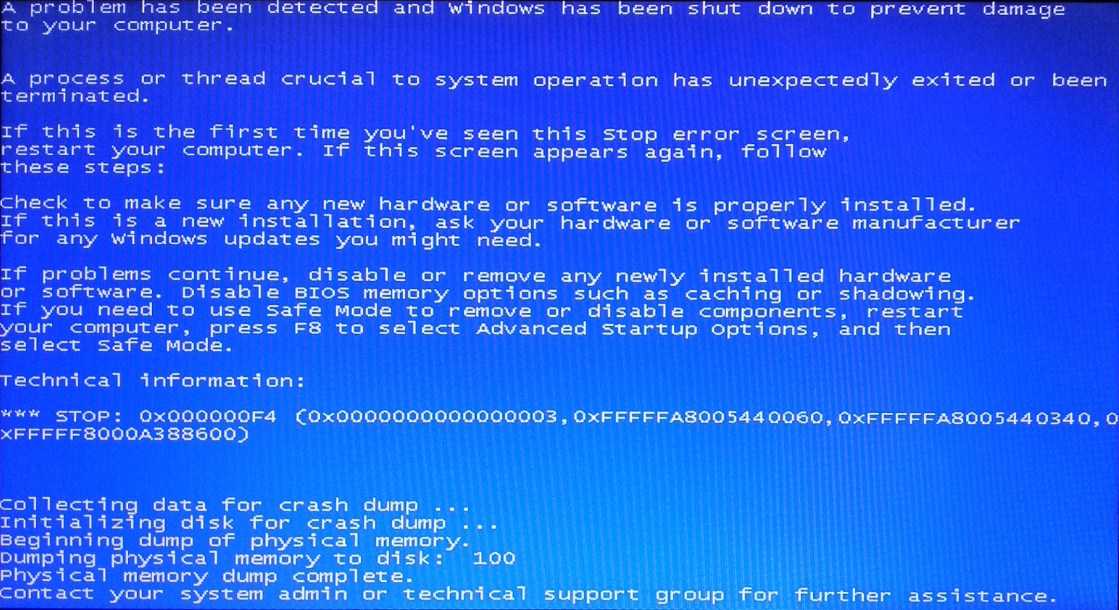
- Запустите CCleaner. Перейдите в раздел «Реестр» и щелкайте по кнопке «Поиск проблем».
- Будет запущена процедура сканирования системного реестра.
- После завершения процесса в окне CCleaner отображаются ошибочные записи реестра. Для их удаления жмите «Исправить…».
- Открывается окошко, в котором предлагается создать резервную копию реестра. Это делается на тот случай, если программа ошибочно удалит какую-то важную запись. Тогда будет возможность восстановить её снова. Поэтому рекомендуем нажать в указанном окошке кнопку «Да».
- Открывается окошко сохранения резервной копии. Перейдите в ту директорию, где хотите хранить копию, и жмите «Сохранить».
- В следующем окошке жмите на кнопку «Исправить отмеченные».
- После этого все ошибки реестра будут исправлены, о чем будет отображено сообщение в программе CCleaner.
Существуют и другие инструменты для чистки реестра, которые описаны в отдельной статье.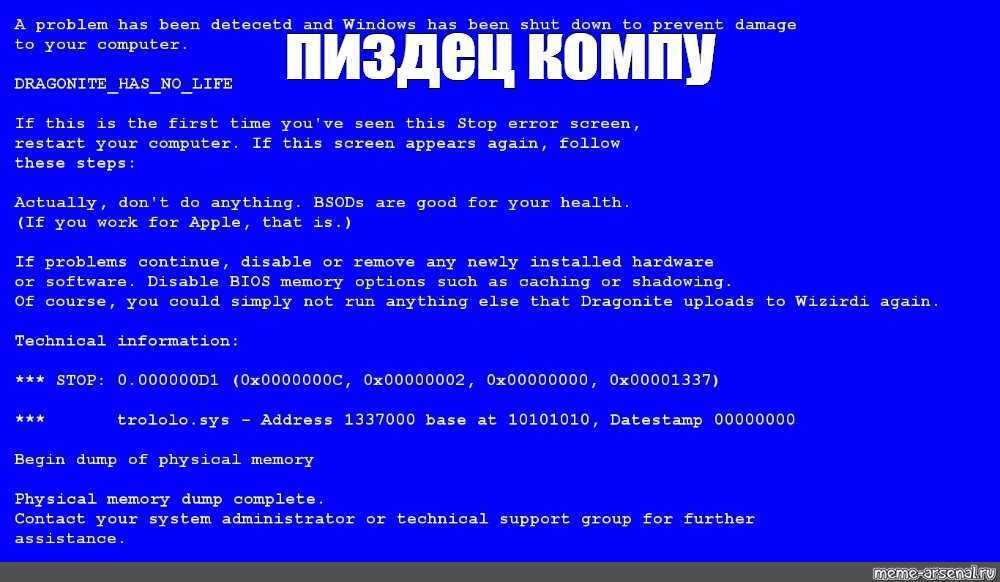
Читайте также: Лучшие программы для очистки реестра
Способ 8: Отключение DEP
В Виндовс 7 имеется функция DEP, служащая для защиты ПК от вредоносного кода. Но иногда она является первопричиной возникновения «APPCRASH». Тогда необходимо её деактивировать для проблемного приложения.
- Зайдите в раздел «Система и безопасность», размещенный в «Панели управления». Щелкните «Система».
- Жмите «Дополнительные параметры системы».
- Теперь в группе «Быстродействие» щелкайте «Параметры…».
- В запустившейся оболочке перемещайтесь в раздел «Предотвращение выполнения данных».
- В новом окошке переставьте радиокнопку в позицию включения DEP для всех объектов, кроме выбранных. Далее жмите «Добавить…».
- Открывается окошко, в котором необходимо перейти в директорию нахождения исполняемого файла проблемной программы, выделить его и щелкнуть «Открыть».
- После того как название выбранной программы отобразилось в окне параметров быстродействия, жмите «Применить» и «OK».

Теперь можно пробовать производить запуск приложения
Способ 9: Отключение антивируса
Ещё одной причиной возникновения ошибки «APPCRASH» является конфликт запускаемого приложения с антивирусной программой, которая установлена на компьютере. Чтобы проверить так ли это, есть смысл временно отключить антивирус. В некоторых случаях для корректной работы приложения требуется полная деинсталляция защитного ПО.
У каждого антивируса существует собственный алгоритм деактивации и деинсталляции.
Подробнее: Временное отключение антивирусной защиты
Важно помнить, что нельзя надолго оставлять компьютер без антивирусной защиты, поэтому обязательно нужно в кратчайшие сроки после деинсталляции антивируса установить аналогичную программу, которая не будет конфликтовать с другим ПО.
Как видим, существует довольно много причин, по которым при запуске определенных программ на Windows 7 может возникать ошибка «APPCRASH». Но все они заключаются в несовместимости запускаемого ПО с каким-то программным или аппаратным компонентом. Конечно, для решения проблемы лучше всего сразу установить её непосредственную причину. Но к сожалению, не всегда это удается. Поэтому если вы столкнулись с вышеназванной ошибкой, то советуем просто применять все способы, перечисленные в данной статье, до полного устранения проблемы.
Конечно, для решения проблемы лучше всего сразу установить её непосредственную причину. Но к сожалению, не всегда это удается. Поэтому если вы столкнулись с вышеназванной ошибкой, то советуем просто применять все способы, перечисленные в данной статье, до полного устранения проблемы.
неизвестная база данных »- Как разрешить
от Arya MA | 12 мая 2021 г.
Часто при выполнении резервного копирования WHM пользователи замечают ошибку «mysqldump: Got error: 1049: Unknown database». Это может произойти, когда база данных не
В рамках наших Служб управления сервером мы помогаем нашим клиентам с аналогичными запросами, связанными с WHM/cPanel
Давайте сегодня обсудим возможные причины и способы устранения этой ошибки
Что вызывает «MySQLdump: есть ошибка: 1049: неизвестная база данных » ошибка
MySQLdump помогает выполнять логические резервные копии, генерируя набор операторов SQL, таких как DDL, DML для воспроизведенной схемы резервного копирования. Он создает дамп одной или нескольких баз данных MySQL для резервного копирования или передачи на другой сервер SQL.
Он создает дамп одной или нескольких баз данных MySQL для резервного копирования или передачи на другой сервер SQL.
Мы также можем генерировать выходные данные в формате CSV, другом текстовом формате с разделителями или формате XML. Основной недостаток MySQLdump заключается в том, что процедура восстановления может занять много времени, если база данных очень велика.
При выполнении резервного копирования WHM иногда мы можем увидеть следующую ошибку в журнале резервного копирования:
В процессе резервного копирования произошла следующая ошибка: В процессе резервного копирования на «hostname.example.server» произошла ошибка. [2021-05-10 02:25:26 -0600] mysqldump: Получил ошибку: 1049: Неизвестная база данных «example_database» при выборе базы данных
Как правило, эта ошибка указывает, что связанная база данных существует на карте базы данных пользователя cPanel, но база данных не существует в MySQL.
Как исправить ошибку «MySQLdump: ошибка: 1049: неизвестная база данных»
Первое, что делают наши инженеры службы поддержки, увидев эту ошибку, — проверяют, существует ли база данных в MySQL.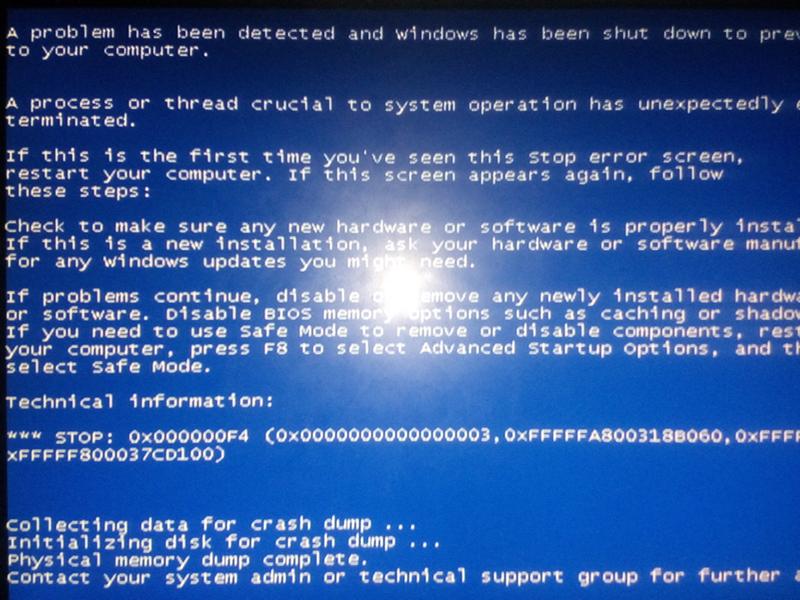 Они делают это, выполняя следующую команду от имени пользователя root через SSH:
Они делают это, выполняя следующую команду от имени пользователя root через SSH:
mysql -e "show databases;" | grep example_database
Замените example_database базой данных, найденной в ошибке резервного копирования в журналах резервного копирования. Мы можем найти журналы резервного копирования в /usr/local/cpanel/logs/cpbackup.
Если приведенная выше команда не показывает никаких результатов, это означает, что база данных не существует в MySQL.
Таким образом, чтобы исправить ошибки резервного копирования, мы должны удалить базы данных, которые фактически не существуют в MySQL, из cPanel.
Для этого мы изначально входим в учетную запись cPanel для конкретного пользователя базы данных. Затем мы переходим в раздел «Базы данных» и выбираем опцию «Базы данных MySQL».
Здесь нам просто нужно удалить соответствующую базу данных из текущего раздела базы данных.
[Нужна дополнительная помощь, чтобы исправить ошибки cPanel? – Мы доступны 24*7]
Заключение
«MySQLdump: получил ошибку: 1049: неизвестная база данных» срабатывает при выполнении резервного копирования cPanel. Это может произойти, когда база данных не существует в MySQL. Сегодня мы увидели, как наши инженеры службы поддержки исправили эту ошибку.
Это может произойти, когда база данных не существует в MySQL. Сегодня мы увидели, как наши инженеры службы поддержки исправили эту ошибку.
ПРЕДОТВРАТИТЕ СБОЙ СЕРВЕРА!
Никогда больше не теряйте клиентов из-за низкой скорости сервера! Позвольте нам помочь вам.
Наши специалисты по серверам будут контролировать и обслуживать ваш сервер 24/7, чтобы он оставался молниеносно быстрым и безопасным.
ПОСМОТРЕТЬ ПЛАНЫ АДМИНИСТРИРОВАНИЯ СЕРВЕРА
var google_conversion_label = «owonCMyG5nEQ0aD71QM»;
Искать:
Категории
Последние | Управление сервером
mysql — ОШИБКА 1049 (42000): неизвестная база данных
Задай вопрос
спросил
Изменено
1 год, 8 месяцев назад
Просмотрено
167 тысяч раз
Мне не удается войти в среду разработки учебной базы данных:
Ayman$ mysql -u blog -p blog_development Введите пароль: ОШИБКА 1049 (42000): Неизвестная база данных «blog_development»
Я могу войти в базу данных без части blog_development:
Ayman$ mysql -u blog -p Введите пароль: Добро пожаловать в монитор MySQL.Команды заканчиваются на ; или \г. Ваш идентификатор подключения к MySQL — 1858.
Не уверен, что дает, поскольку я предоставил полный доступ:
mysql> ПРЕДОСТАВИТЬ ВСЕ ПРИВИЛЕГИИ НА blog_development.*
-> TO 'блог'@'localhost'
-> ОПРЕДЕЛЕН 'newpassword';
Запрос выполнен успешно, затронуто 0 строк (0,01 сек.)
mysql> ПОКАЗАТЬ ГРАНТЫ ДЛЯ 'blog'@'localhost'
-> ;
+------------------------------------------------- ---------------------------------------- ---------- ----------+
| Гранты для blog@localhost |
+------------------------------------------------- ---------------------------------------- ---------- ----------+
| ПРЕДОСТАВЬТЕ ИСПОЛЬЗОВАНИЕ НА *.* ДЛЯ 'blog'@'localhost', ОПРЕДЕЛЕННОГО ПАРОЛЕМ '*FE4F2D624C07AAEBB979DA5C980D0250C37D8F63' |
| ПРЕДОСТАВИТЬ ВСЕ ПРИВИЛЕГИИ НА `blog`.* ДЛЯ 'blog'@'localhost' |
| ПРЕДОСТАВИТЬ ВСЕ ПРИВИЛЕГИИ НА `blog_development`.* ДЛЯ 'blog'@'localhost' |
+------------------------------------------------- ---------------------------------------- ---------- ----------+
3 ряда в сете (0,00 сек)
Кто-нибудь знает, что попробовать? Спасибо! Кроме того, примечание: странно ли, что у меня несколько пользователей root?:
mysql> выберите пользователя из mysql.user; +------+ | Пользователь | +------+ | корень | | корень | | | | корень | | | | блог | | корень | +------+ 7 рядов в сете (0,00 сек)
Изменить: для тех, кто спрашивает: я создал блог базы данных с помощью команды CREATE DATABASE в MySql. Вот мои активные базы данных:
mysql> SHOW DATABASES; +--------------------+ | База данных | +--------------------+ | информационная_схема | | блог | | MySQL | | представление_схема | | тест | +--------------------+ 5 рядов в сете (0,00 сек)
2
blog_development не существует
Вы можете увидеть это в sql по 0 затронутых строк сообщение
создать его в mysql с
mysql> создать базу данных blog_development
Однако, поскольку вы используете рельсы, вы должны привыкнуть к использованию
$ rake db:create
для выполнения той же задачи. Он будет использовать настройки вашего файла database.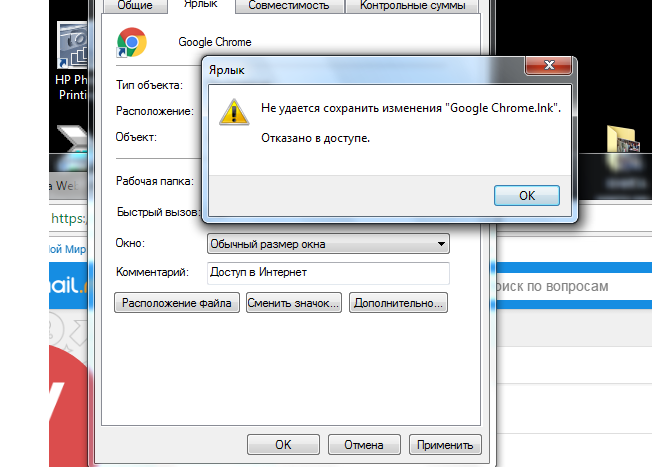 yml, которые должны включать что-то вроде:
yml, которые должны включать что-то вроде:
разработка: адаптер: mysql2 база данных: blog_development бассейн: 5
Также ознакомьтесь с:
$ rake db:migrate # Запустить миграцию базы данных $ rake db:seed # Запустить операторы создания файла seed $ rake db:drop # Удалить базу данных
3
Очень простое решение.
Просто переименуйте свою базу данных и настройте новое имя базы данных в своем проекте.
Проблема в том, что когда вы импортируете свою базу данных, вы получаете какие-либо ошибки, и тогда база данных будет повреждена. Файлы журнала будут иметь поврежденное имя базы данных.
Вы можете легко переименовать свою базу данных, используя phpmyadmin для mysql.
phpmyadmin -> операции -> переименовать базу данных в
Распространенная ошибка, возникающая, когда мы пытаемся получить доступ к несуществующей базе данных. Итак, создайте базу данных, используя
CREATE DATABASE blog_development;
Ошибка обычно возникает при удалении базы данных с помощью
DROP DATABASE blog_development;
, а затем попробуйте получить доступ к базе данных.



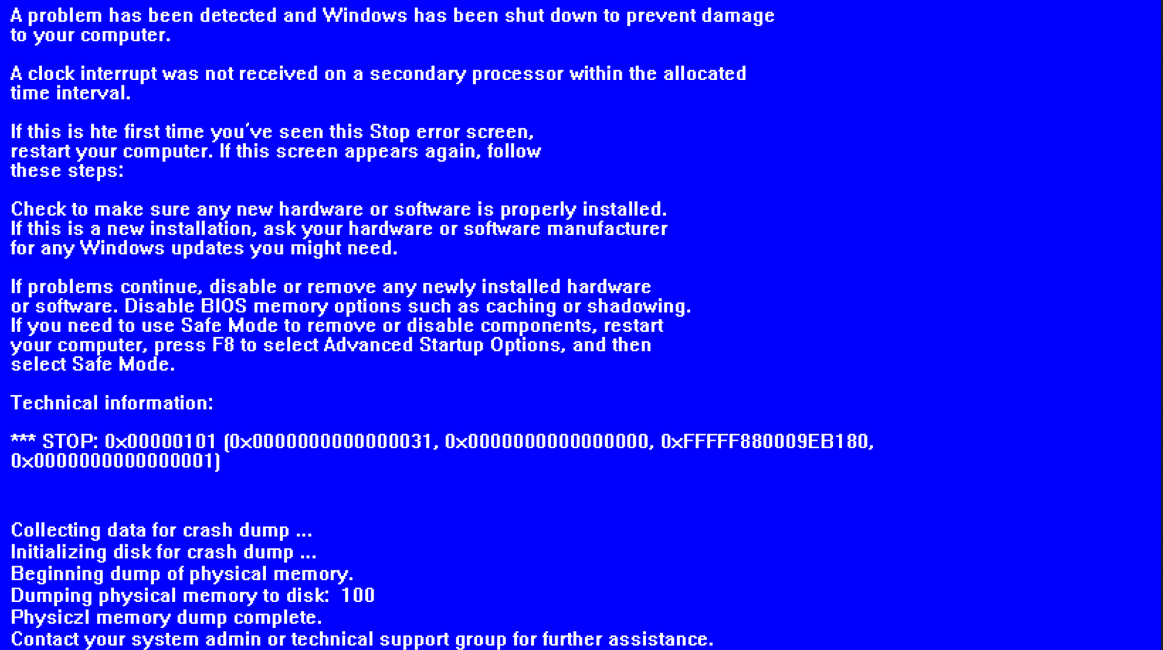 Отыскав в списке название «Инструментарий управления Windows», обратите внимание на состояние данной службы. Если напротив неё в столбце «Состояние» установлен атрибут «Работает», то следует отключить указанный компонент. Для этого дважды щелкните по названию элемента.
Отыскав в списке название «Инструментарий управления Windows», обратите внимание на состояние данной службы. Если напротив неё в столбце «Состояние» установлен атрибут «Работает», то следует отключить указанный компонент. Для этого дважды щелкните по названию элемента.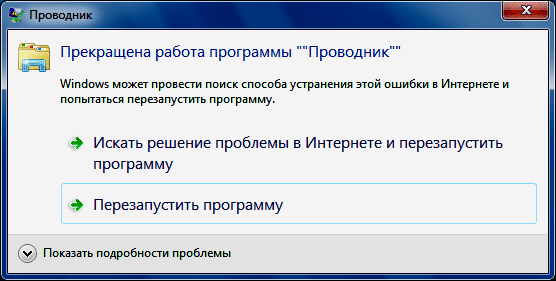 Прогресс хода данной операции отображается тут же в окне «Командной строки» в процентном отношении к общему объему задачи.
Прогресс хода данной операции отображается тут же в окне «Командной строки» в процентном отношении к общему объему задачи.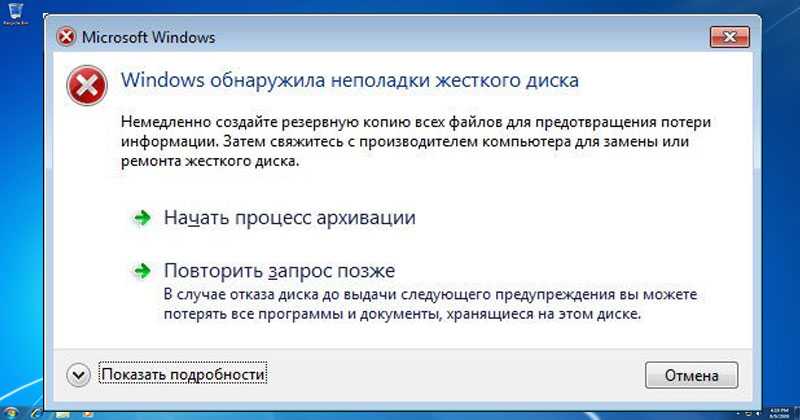 Затем жмите «Применить» и «OK».
Затем жмите «Применить» и «OK».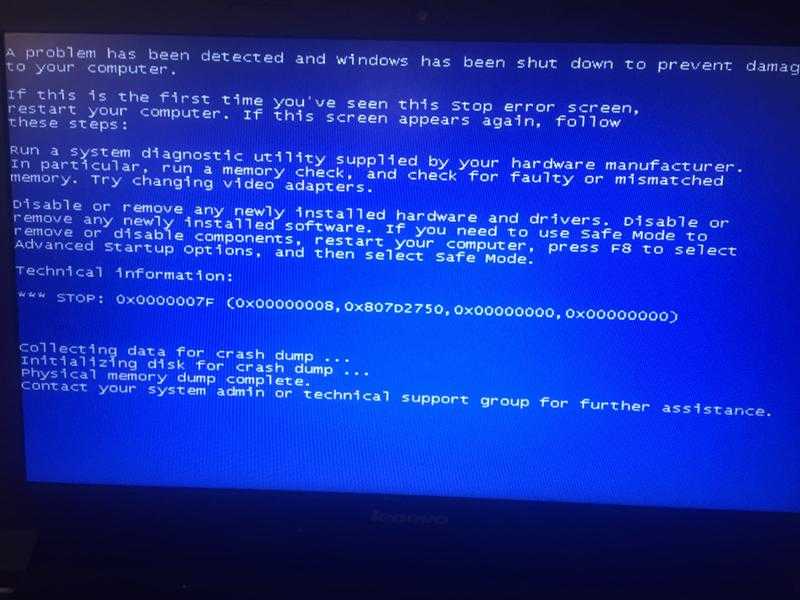
 Учитывая, что практически всегда ОС устанавливается на диск C, то вы можете выбрать любой раздел винчестера, кроме вышеназванного варианта. Кликните ПКМ по пустому месту в окне и выберите позицию «Создать». В дополнительном меню переходите по пункту «Папку».
Учитывая, что практически всегда ОС устанавливается на диск C, то вы можете выбрать любой раздел винчестера, кроме вышеназванного варианта. Кликните ПКМ по пустому месту в окне и выберите позицию «Создать». В дополнительном меню переходите по пункту «Папку».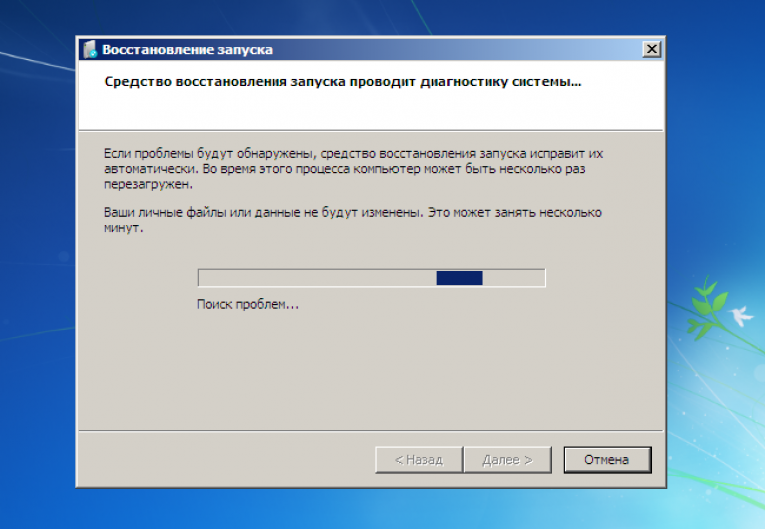
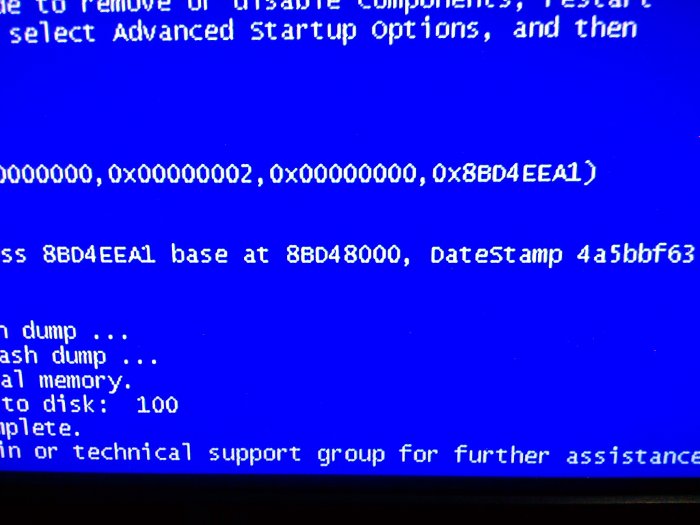 Команды заканчиваются на ; или \г.
Ваш идентификатор подключения к MySQL — 1858.
Команды заканчиваются на ; или \г.
Ваш идентификатор подключения к MySQL — 1858.
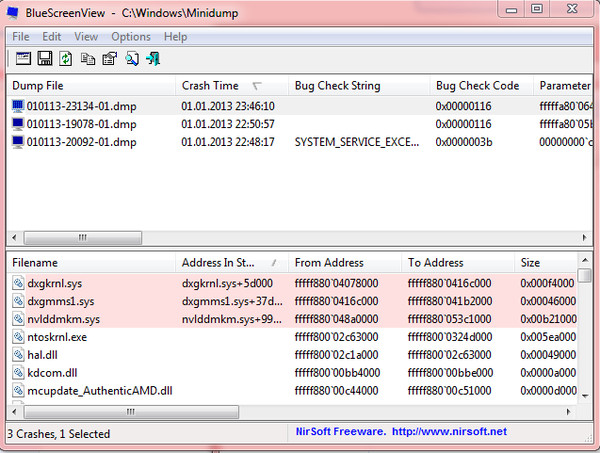 user;
+------+
| Пользователь |
+------+
| корень |
| корень |
| |
| корень |
| |
| блог |
| корень |
+------+
7 рядов в сете (0,00 сек)
user;
+------+
| Пользователь |
+------+
| корень |
| корень |
| |
| корень |
| |
| блог |
| корень |
+------+
7 рядов в сете (0,00 сек)
